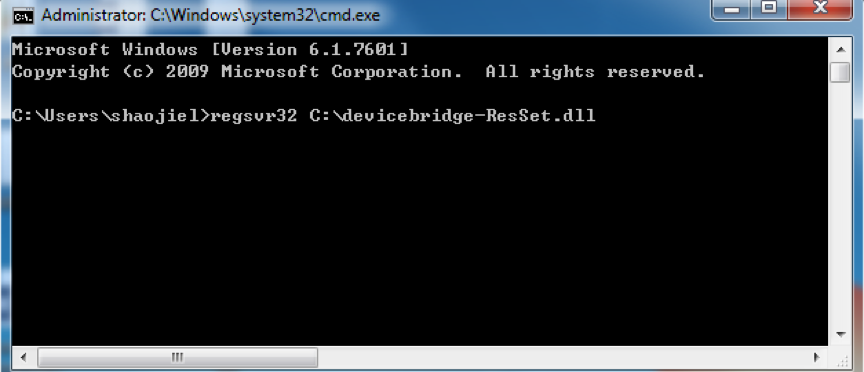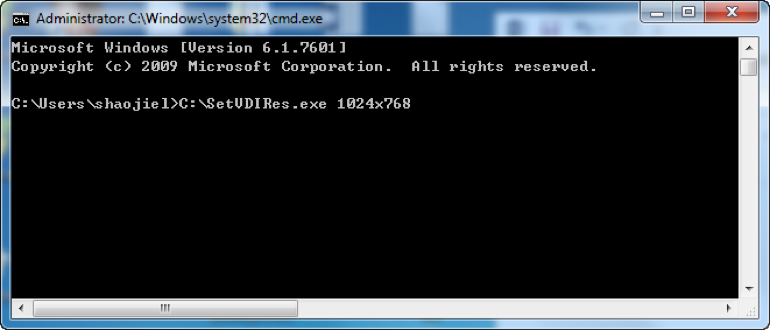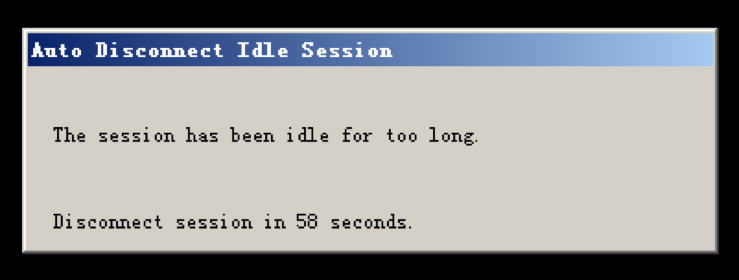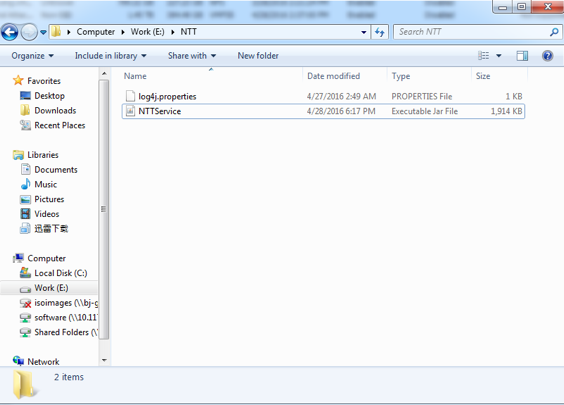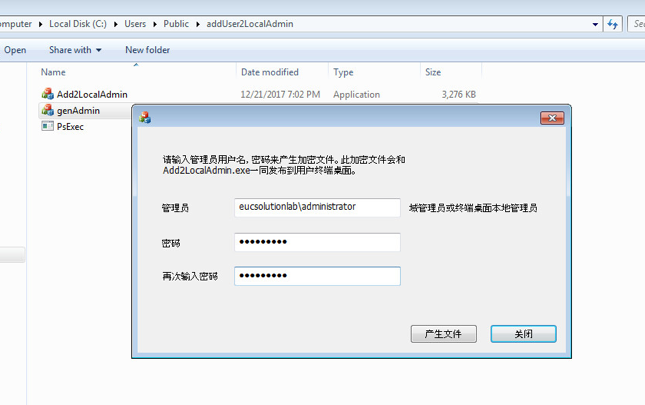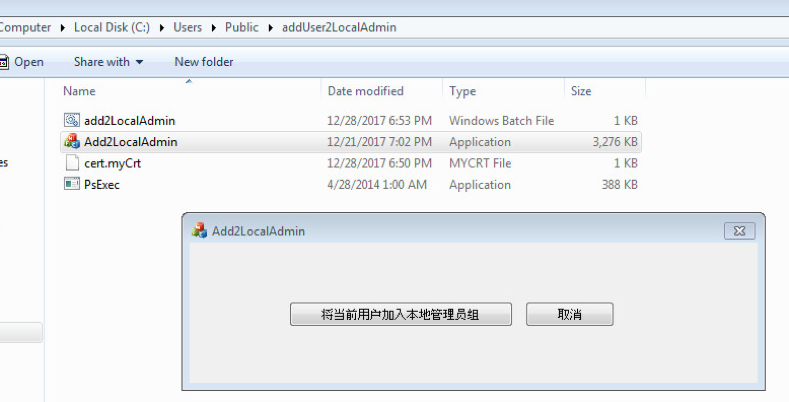我們團隊開發了一些小巧有用的工具來滿足客戶的某些特殊需求。現在我們把這些工具廣而告之,希望對大家能有用。
說明一下,這些工具不是產品的功能,風險自擔。
基於Horizon虛擬桌面的盲水印
更改全屏虛擬桌面的分辨率
清除空閒的horizon桌面會話
Writable Volumes操作小工具
提升普通用戶的系統權限
ThinPrinter
ViewLauncher
在瘦客戶機環境中,horizon客戶端需要自動最大化啓動並屏蔽桌面和任務欄。
View Client Locker
屏蔽虛擬桌面中的系統選項並禁止用戶切換其它應用程序。
將物理機變成瘦客戶機
如果用戶斷開或登出Horizon虛擬桌面,物理機也會自動登出
基於Horizon虛擬桌面的盲水印
簡介
該工具可以在Horizon虛擬桌面的屏幕上,疊加一層肉眼無法看到的“水印”圖片。更重要的是,這個“水印”圖片是動態生成的,可以由Horizon管理員來進行定製。詳見之前的blog:
http://blog.51cto.com/vmwareeuc/1975882
更改全屏VDI桌面的分辨率
簡介
在一般的瘦客戶機環境中,普通用戶只能操作遠端的虛擬桌面,是沒有權限修改Horizon客戶端所在的物理機的系統狀態的。
Horizon虛擬桌面的分辨率由物理機分辨率所決定,所以普通用戶無法修改虛擬桌面的分辨率。但是更改分辨率的需求實在太常見,怎麼辦?我們提供了這個小工具,用戶只要在全屏模式下運行一下命令就OK。
如果你能搭***的話,請觀看視頻https://youtu.be/lcYuQdbK47k
步驟
1) 下載小工具壓縮包SetVDIRes.zip並解壓
2) 複製“devicebridge-ResSet.dll”到客戶端(實體機)並且運行命令註冊,示例如下:
注意:
如果Horizon客戶端的版本號是4.3或4.4並且運行在64位主機上,需要註冊“Client\For View Client 4.3 & 4.4 (64-bit)”文件夾中的“devicebridge-ResSet.dll”
3)複製“SetVDIRes.exe”到虛擬桌面並且在命令行中運行來設定分辨率。示例如下:
清除horizon桌面會話
簡介
用法
1) 下載小工具discidle.exe
2) 確認虛擬桌面環境中存在.net framework2.0或3.5,否則需要安裝
3) 管理員配置這個小工具能夠自動運行在用戶會話中(如註冊表或啓動菜單)
4) 命令格式:
discidle.exe <logoff|disconnect> <timeout_minutes>
4) 命令格式:
示例1:
空閒10分鐘後註銷虛擬桌面
discidle logoff 10
示例2:
空閒5分鐘後登出當前會話
discidle disconnect 5
1) 當用戶會話處於空閒狀態,系統會彈出消息框。如果接下來用戶在指定時間內做了一些操作,消息框會自動消失
2) 當用戶登陸虛擬桌面時,這個小工具或強制殺掉以前的實例進程,請確認新的設置能夠覆蓋前期的設置。
3) 小工具設定了一個計時器來監控會話是否處於空閒狀態。如果會話出於某種原因斷開了,這個計時器就會停止。如果會話重新連接,計時器也會重新工作。
注意:
Writable Volumes操作命令行工具
簡介
VMware App Volumes™ 提供實時應用交付和生命周 期管理功能。IT 部門可使用 App Volumes 向用戶即時 交付應用和數據,而不會影響用戶體驗。App Volumes現在是JMP平臺的一部分,是Vmware用戶終端計算的明星產品。Writable Volumes是一對一配置的虛擬磁盤,每個用戶可以有單獨的Writable Volumes並可以快速加載到自己的虛擬桌面中。
這個小工具可以以命令行的方式使能/禁用/刪除/擴展writable volumes,可被管理員以批處理的方式執行大量操作。
用法
1) 以具有管理員權限的用戶登陸一臺可以訪問App Volumes服務的虛擬機。可以在虛擬機上用瀏覽器來登錄App Volumes頁面來確認。
2) 安裝並配置JRE環境
3) 下載壓縮文件並複製到這臺虛擬機上目標文件夾中,示例的目標文件夾爲E:\NTT
4) 打開windows命令行並切換工作目錄到目標文件夾,示例爲E:\NTT
5) 執行命令來操作Writable Volumes,比如獲取用戶app2下的Writable Volume的信息
Java -jar NTTService.jar -c 10.117.8.2 eucsolutionlab.r730lab administrator VMware123 --getws --user app2
命令格式
基本的命令格式爲:
java -jar NTTService.jar -c <IP> <domain> <user> <password> <action> [action parameters]
§ IP: AppVolumes管理服務器的地址
§ Domain: 域名
§ User: 具有登錄App Volumes服務網頁權限的用戶
§ Password: 對應的密碼
§ Action: 關於writable volumes的操作.
o --lw: 列出所有writable volume的基本信息
o --getw: 以Json格式顯示writable volume 的詳細信息
o --getws: 顯示writable volume的重要信息
o --enaw: 使能writable volume
o --disw: 禁用writable volume
o --delw: 刪除writable volume
o --expw: 擴展writable volume 的容量大小
§ Action parameters: 可選參數.
o --user: 擁有指定writable volume的用戶
§ 或: 以 “,”分割的用戶列表
o --id: 指定volume的ID
§ 或: 以“,”分割的ID列表
--size: 需要擴展writable volume的容量大小
文檔
App Volumes API參見:
https://chrisdhalstead.net/2015/12/30/vmware-app-volumes-api-reference/
提升普通用戶的系統權限
簡介
普通用戶在企業的虛擬桌面中的權限是受限的,有些操作比如安裝某些軟件是需要管理員權限的。顯而易見,域管理員或本地管理員的密碼是需要保護的,不可能透露給普通用戶。這個軟件會生成管理員的一個授權證書和子程序,普通用戶運行子程序就可以把自己添加到本地管理員組裏。當然,這個程序也可以通過修改達到以指定用戶權限運行程序或命令的功能。可以參見工具RunAsSpc(http://www.robotronic.de/runasspcEn.html)。管理員也可以通過GPO的方式管理用戶權限。
用法
1) 管理員下載壓縮包並可以解壓到任何桌面上。
2) 管理員產生加密的授權證書。
管理員啓動genAdmin.exe並輸入用戶名和密碼。這個用戶賬號需要具有權限來把普通的vdi用戶來加到本地管理員組。單擊“產生文件”併產生cert.myCrt文件。
3) 管理員下載壓縮包並可以解壓到任何桌面上。
管理員發佈Add2LocalAdmin.exe, cert.myCrt和PsExec.exe給虛擬桌面終端用戶。需要注意的是三個文件要處於同一個文件夾內。
4) 登陸虛擬桌面後,終端用戶可以打開Add2LocalAdmin.exe並單擊“將當前用戶加入到本地管理員組”。操作完成後後自動註銷當前用戶會話。
5) 終端用戶再次登陸就會具有本機管理員的權限了。
VMware Horizon Client全屏幕顯示
簡介
ViewClientMaxLauncher可以令VMware Horizon Client開啓的遠程桌面自動進入全屏模式,完全隱藏原桌面及任務欄。以此來實現 "View Client Only" 模式。
用法
1) 下載小工具並解壓至任意位置
2) 將小工具後綴名.exe_修改爲.exe
3) 運行任意一個可執行的版本
注意
該工具生效後用戶將只能使用註銷關機遠程桌面等方式來退出該桌面
後記
這次介紹了四個小工具,用戶可以從百度雲盤的鏈接(https://pan.baidu.com/s/1bqf7qZd)上下載。
Update 增加ViewClientMaxLauncher